許可
- 該矩陣可訪問,但對於沒有寫入權限的內部用戶是只讀的。
- 如果工作域已激活擴展程序,也可以通過企業所有者和管理員的用戶監控訪問該矩陣
導航
- 文件
- 選擇文件旁邊的「選項」圖標以顯示彈出菜單。 然後,選擇「關鍵字矩陣」。
- 文件夾
- 您亦可以選擇一個或多個文件夾以訪問當中所有文件的關鍵字矩陣。
- 長按一個文件夾,進入選擇模式。所選的文件夾會以另一種顏色顯示。
- 螢幕上方會顯示所選項目數量,例如「已選取2項目」。
- 在選擇模式下,按下所需的文件夾。
- 請從右上角的菜單欄中選擇「選項」圖標。 然後,選擇「關鍵字矩陣」。
- 群組內的所有文件
- 群組名稱右方的「選項」圖標 (「搜尋」圖標旁) 亦提供 「文件關鍵字矩陣」 的選項。
- 點擊該「選項」圖標以顯示彈出菜單。 然後,選擇「文件關鍵字矩陣」。
- 注意:這個選項會選擇此群組內的所有文件(包括各文件夾內的文件),在「文件關鍵字矩陣」頁面顯示。
佈局
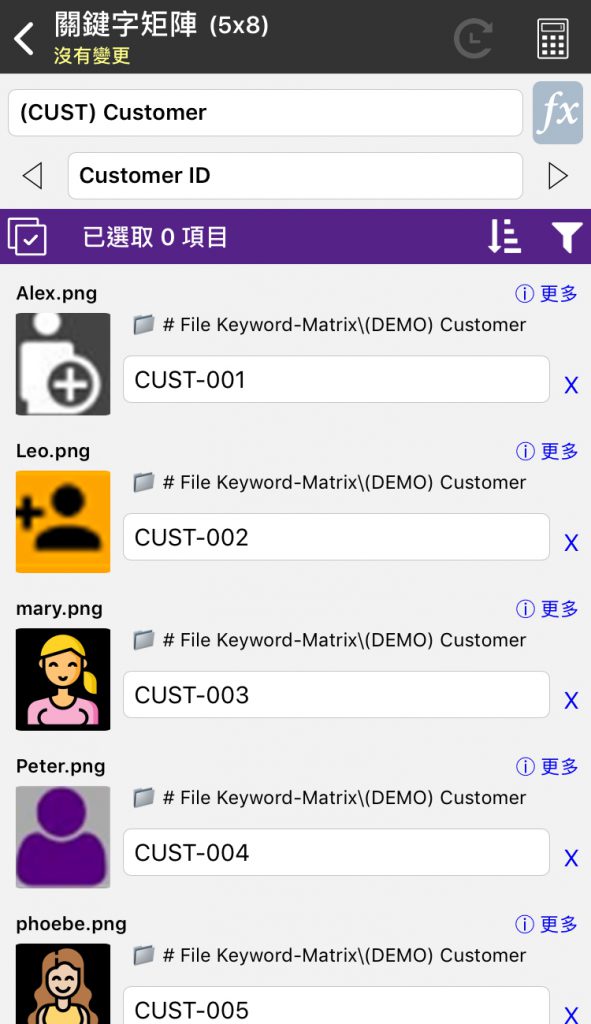
- 所有選定的文件都列在一個列表中。
- 在頂部,屏幕上將顯示一個搜索關鍵字列。 您可以使用下拉菜單更改當前列,也可以通過點擊箭頭切換到上一列/下一列。
- 中間的藍色菜單欄從左到右包含不同的圖標,分別用於全選/取消全選、排序和過濾。
- 有兩種過濾器:一種用於過濾文檔,另一種用於過濾搜索關鍵字。 您可以按文檔名稱或按升序/降序搜索關鍵字值進行排序。
用法
添加/編輯文件關鍵字
- 支持對不同類型的搜索鍵進行數據操作。
- 要一次批量更新多行,只需點擊以選擇多個單元格,然後在選定的單元格之一中進行編輯(如 Excel)。
- 更改會自動保存,並且保存狀態在頂部導航欄中以淺黃色顯示。
關聯搜尋字
- 在關鍵字矩陣中,相關搜索關鍵字的單元格將顯示「請選擇」或關聯的文檔名稱。點擊它會打開文檔選擇器。
- 文檔選擇器將顯示所選行的文檔所屬的相應組的文件夾和文件。
- 在文檔選擇器中,您可以通過點擊文件縮略圖/圖標來下載和查看文檔緩存。選擇關聯的目標文件,然後點擊「應用」。
- 僅當所有選定的文檔(行)都在同一組中時,才允許批量更新關係類型搜索鍵上的多個單元格。
- 現有的排序、過濾和撤消等操作都適用於新的關係類型。
- 關鍵字矩陣中的上一個/下一個搜索鍵列導航現在是循環的。
- 還支持新的關係搜索鍵,並且在原始搜索鍵界面中的工作方式類似。
更改歷史記錄
- 可以從右上角的「歷史」圖標訪問最近的更改歷史記錄。當沒有變化時,它最初會變暗。
- 歷史列表首先按最後更新時間降序排列。
- 列表中的每一行代表每對搜索鍵和文檔的最新更改,顯示舊值和新值。
- 對同一文檔(即同一單元格)的同一搜索鍵的後續更改將被分組為一行,並且可以以相反的順序一一撤消。
- 點擊「撤消」按鈕可撤消對選定行的更改。將要求用戶確認以繼續。
- 從歷史記錄返回到關鍵字矩陣將重新加載矩陣以檢索最新數據。
計算
- 支持通過點擊右上角的“計算器”圖標來計算以下聚合函數。
- 最大
- 最低限度
- 求和
- 平均值(平均值)
- 中位數
- 模式
- 方差
- 標準差
- 允許計算所有行或選定行。
數學表達算式
- 您可以構建自己的自定義數學表達式作為常見業務計算要求的附加矩陣列。
- 點擊搜索關鍵字組旁邊的“fx”圖標,進入當前組的數學表達式生成器界面。
- 為每個搜索關鍵字列分配一個變量(例如 x1),如界面上部所示。
- 數學表達式可以在底部進行管理。 (添加/更新/刪除/重新排序)
- 例子包括:
- x1 + x2
- x2 – 50
- x3 * (x4 + 20)
- x5/x6 * 60%
- 保存更改並導航回矩陣後,數學表達式將附加到搜索鍵列表中。
- 額外的數學表達式列也可以應用過濾、排序和聚合。
- 在計算大型矩陣的表達式結果時,排序/過濾/聚合將暫時暫停。
- 當相關搜索鍵值更新時,更新行的表達式結果將自動重新計算。
- 每個登錄用戶帳戶都有自己獨立的一組數學表達式。
- 數學表達式僅存儲在客戶端用戶設備上。
搜索文件關鍵字
- 前往「所有群組搜索」頁面。
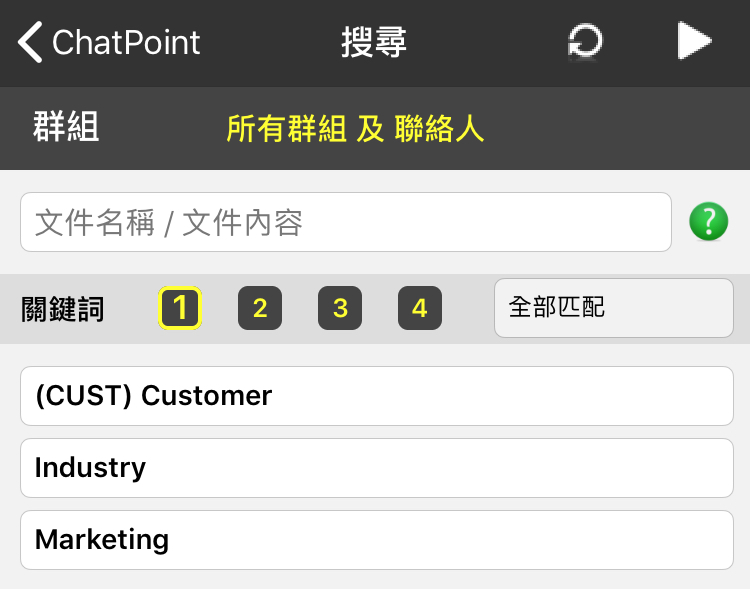
- 數字 1-4 表示用於搜索的搜索關鍵字過濾器的數量。 當為該過濾器槽填充搜索關鍵字時,該框會亮起。
- 使用「全部匹配」或「任意匹配」來表示您的匹配條件。
- 選擇所需的「搜索關鍵字組別」,然後選擇「搜索關鍵字」,然後選擇「輸入搜索文字」。
- 單擊右上方「搜索」圖標繼續。
搜索關聯搜尋字
- 要通過關係類型搜索鍵進行搜索,用戶必須首先將搜索範圍限制為單個組。
- 然後在關鍵字部分選擇關係搜索鍵,打開文檔選擇器並選擇文件以搜索與其關聯的其他文檔。
- 點擊效果已添加到保存的搜索條件標籤中。
- 支持保存新的關係搜索關鍵字條件。
搜索完成後前往文件關鍵字矩陣
- 在搜索結果屏幕上,單擊頁面底部的「關鍵字矩陣」圖標以訪問返回文件的矩陣屏幕。
